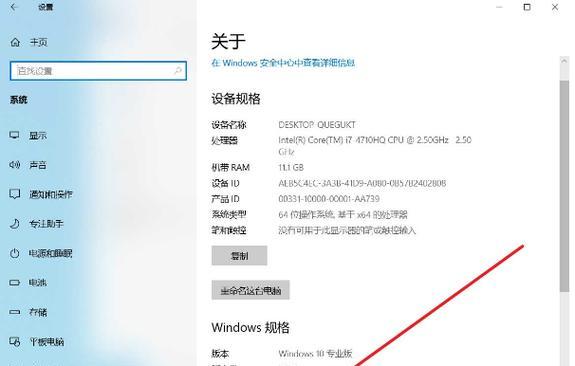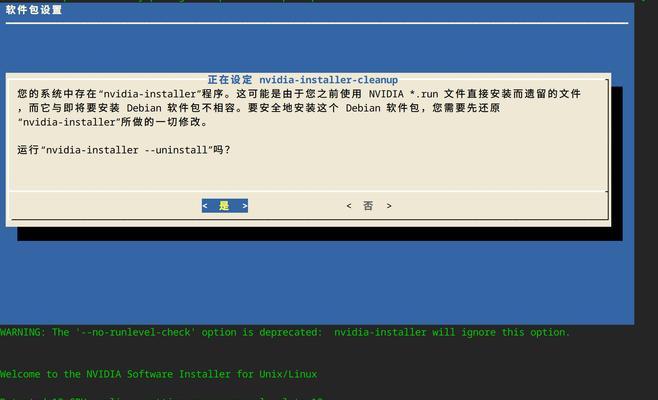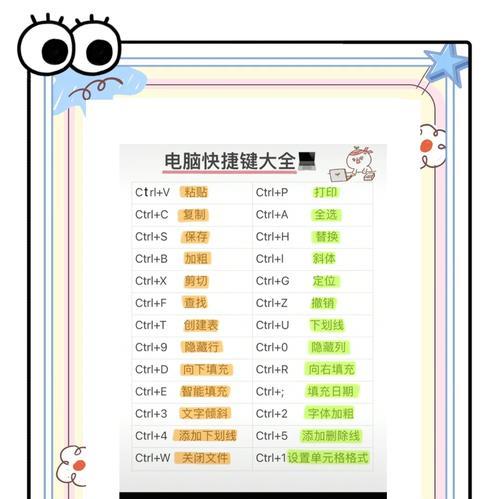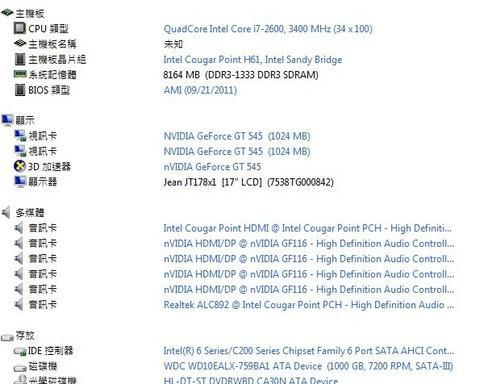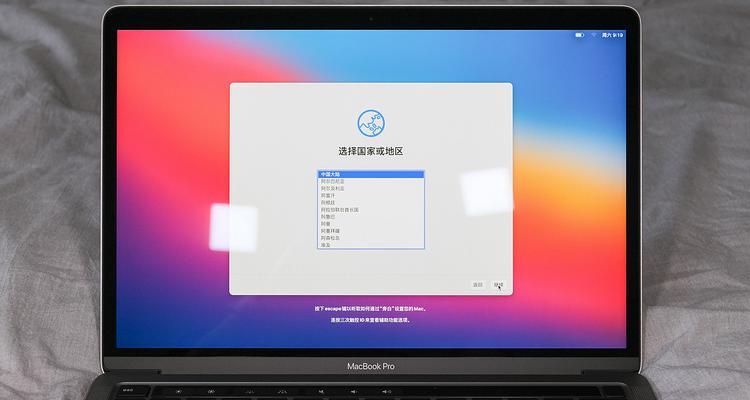苹果主机电脑满了怎么清理?如何有效释放存储空间?
在使用苹果主机电脑过程中,我们经常遇到存储空间不足的问题。这不仅影响电脑运行速度,还可能导致新文件无法存储。本文将详细介绍如何清理苹果主机电脑并有效释放存储空间,确保您的设备运行流畅,存储空间得到最大化利用。
理解存储空间满了的原因
我们需要了解为何存储空间会满满当当。通常情况下,系统文件、应用程序、图片、视频以及大型媒体文件都是占用存储空间的主要元凶。确定原因后,我们才能有的放矢地进行清理。
如何检查存储空间
在清理之前,您可以通过“关于本机”中的“储存空间”选项来检查目前各部分文件的存储情况。这会帮助您快速识别占用最多空间的文件类型。
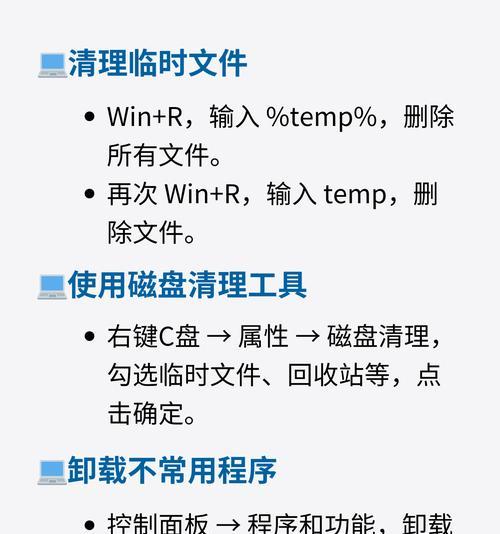
基础清理技巧
清理应用程序和系统缓存
1.卸载不常用的应用程序:打开“应用程序”文件夹,直接拖拽不再需要的应用程序至废纸篓。
2.清除下载文件夹:下载文件夹中的文件很少被查看,可以定期清理。
3.系统缓存清理:在“系统偏好设置”中,使用“存储管理”功能,删除系统缓存文件。
清理媒体文件
1.整理照片库:利用“照片”应用的“优化存储”功能,仅保留原始文件在iCloud中。
2.管理视频文件:检查视频库,删除重复或不需要的视频。
3.清理音乐库:删除不再听的音乐或导入到云音乐服务。
使用内置磁盘工具
1.磁盘工具基本检查:打开“磁盘工具”,对电脑进行磁盘检查和优化。
2.存储空间管理:使用“优化存储”功能,让系统自动清理不必要的文件。

进阶清理方法
清理隐藏文件和文件夹
1.查找隐藏文件:使用终端命令`defaultswritecom.apple.finderAppleShowAllFilesYES`来显示隐藏文件。
2.手动清理:识别并删除不必要的临时文件和隐藏系统缓存。
管理邮件和附件
1.清理邮箱:删除大附件和不再需要的邮件。
2.设置邮箱规则:为自动删除或归档设置邮件规则。
使用第三方清理软件
虽然OSX系统本身已经非常强大,但是第三方清理软件能提供更多高级功能,如深度扫描和删除系统文件等。
充分利用云服务
1.上传文件到iCloud:将照片、文档等同步到iCloud,释放本地存储空间。
2.使用云文档服务:例如Dropbox、GoogleDrive等,将文件存放在云端。

常见问题解答
问:清理系统缓存会不会影响系统性能?
答:通常情况下,系统缓存是临时存储数据的,清理系统缓存不会影响系统性能。实际上,它有时可以提升系统运行效率。
问:如何避免未来存储空间再次被填满?
答:定期检查存储空间使用情况,并根据上述方法进行清理。同时,可以使用“储存空间管理”功能自动整理文件。
问:删除某些系统文件会有风险吗?
答:正确地删除系统缓存文件或其他不必要的文件是安全的。但为了避免意外删除重要文件,建议在删除之前确认文件是否真的不再需要。
结语
通过上述方法,您可以有效地管理苹果主机电脑的存储空间,保持系统性能。定期进行清理和维护,不仅能让电脑运行更流畅,还能让您的使用体验更为顺畅。现在就开始动手吧,释放您的存储空间,享受更加轻松的数字生活。
版权声明:本文内容由互联网用户自发贡献,该文观点仅代表作者本人。本站仅提供信息存储空间服务,不拥有所有权,不承担相关法律责任。如发现本站有涉嫌抄袭侵权/违法违规的内容, 请发送邮件至 3561739510@qq.com 举报,一经查实,本站将立刻删除。
- 上一篇: 微星主板的风扇怎么停止转动?如何进行故障排除?
- 下一篇: 键盘变色现象是怎么回事?应该怎么办?
- 站长推荐
-
-

小米手机智能充电保护,让电池更持久(教你如何开启小米手机的智能充电保护功能)
-

手机移动数据网速慢的解决方法(如何提升手机移动数据网速)
-

如何解除苹果手机的运营商锁(简单教你解锁苹果手机)
-

电视信号源消失了,怎么办(应对电视信号源失联的常见问题和解决方法)
-

解决飞利浦咖啡机的常见故障(咖啡机故障排除指南)
-

解决打印机灰色打印成黄色的问题(常见原因及解决方法)
-

解决电脑打印机加了墨水后无法正常工作的问题(墨水添加后打印机故障的排除方法)
-

欧派壁挂炉常见故障及解决方法(为您解决欧派壁挂炉故障问题)
-

四芯网线水晶头接法详解(四芯网线水晶头接法步骤图解与注意事项)
-

解决打印机用户干预问题的有效方法(提高打印机效率)
-
- 热门tag
- 标签列表
- 友情链接